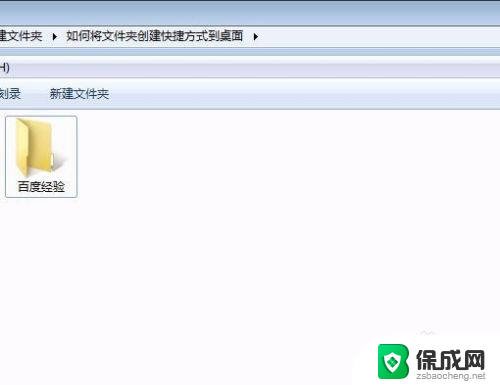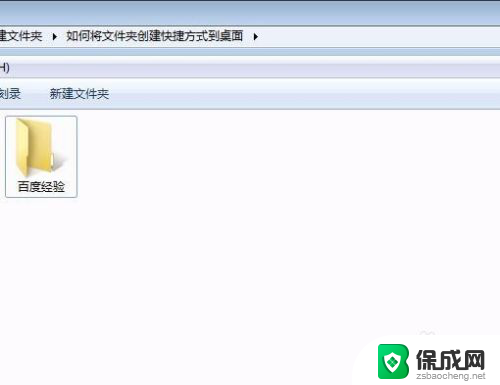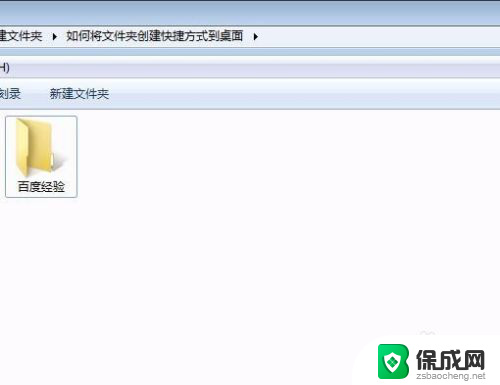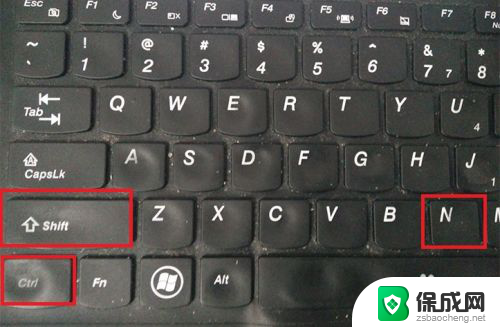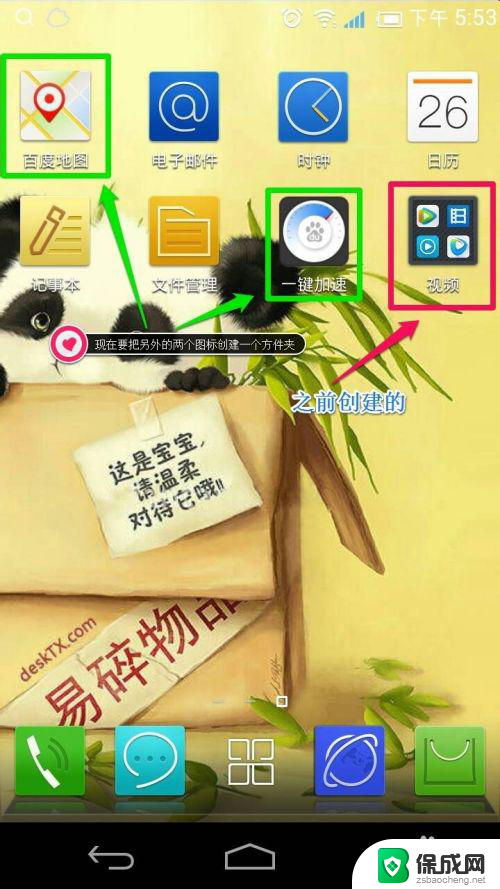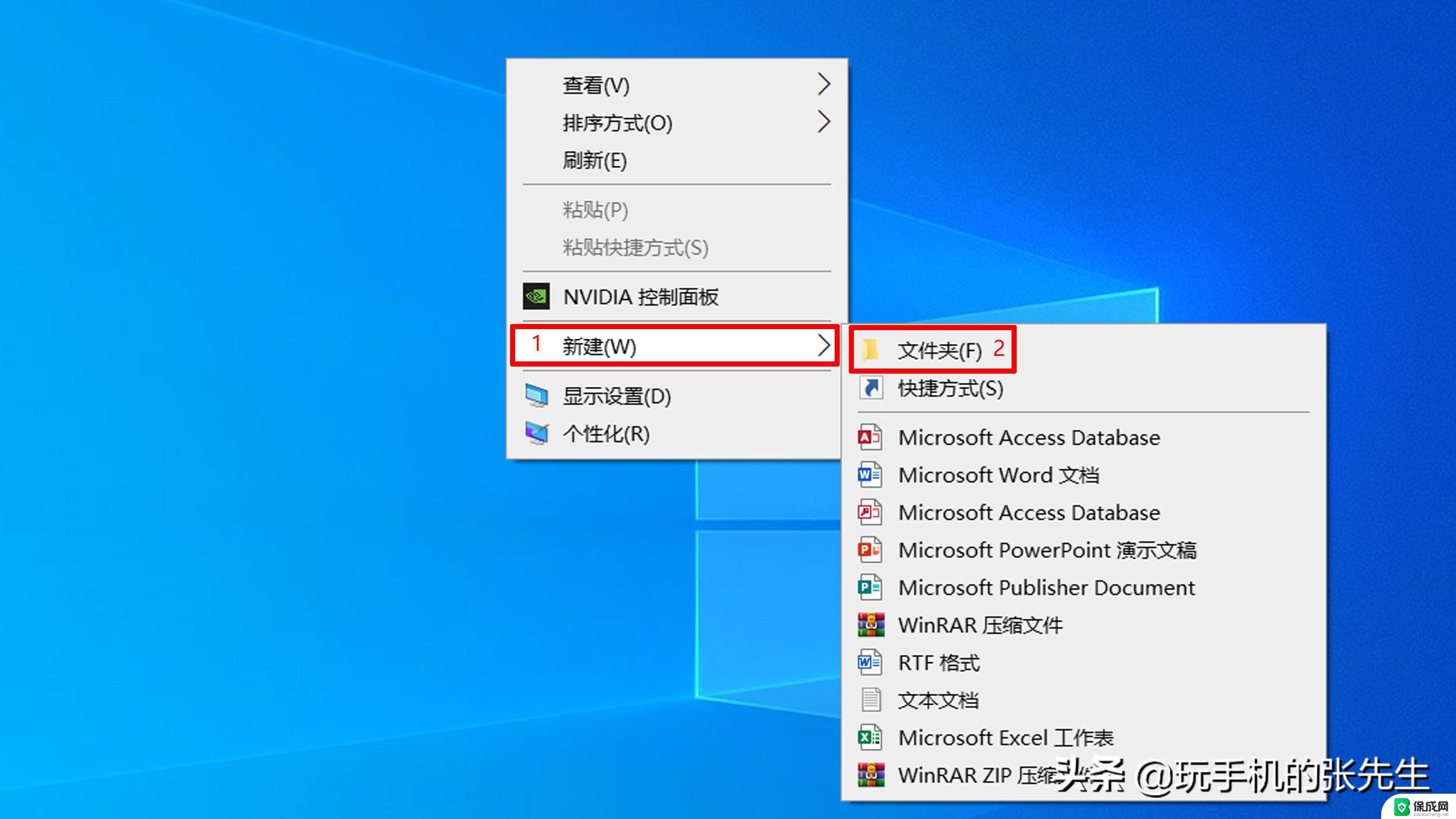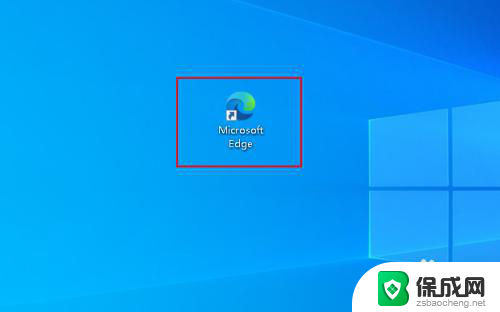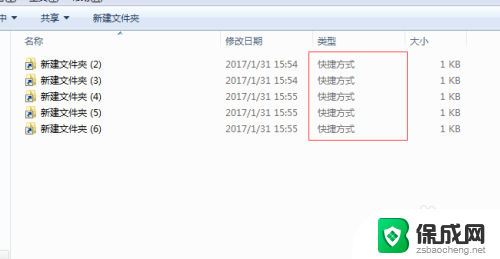为文件夹建立名为快捷方式 如何在桌面上创建文件夹的快捷方式
更新时间:2024-06-23 12:46:47作者:xiaoliu
在日常工作中,我们经常需要频繁访问某些文件夹,为了方便快捷地打开这些文件夹,我们可以在桌面上创建文件夹的快捷方式,通过这种方式,我们可以通过简单地点击桌面上的图标,就能够快速打开需要访问的文件夹,提高工作效率。接下来我们将讲解如何在桌面上创建文件夹的快捷方式。
操作方法:
1.方法一:
找到常用文件夹的位置,选择需要建立快捷方式的文件夹并单击鼠标右键。在弹出的快捷方式中选择“发送到”,在“发送到”的菜单中选择“桌面快捷方式”选项
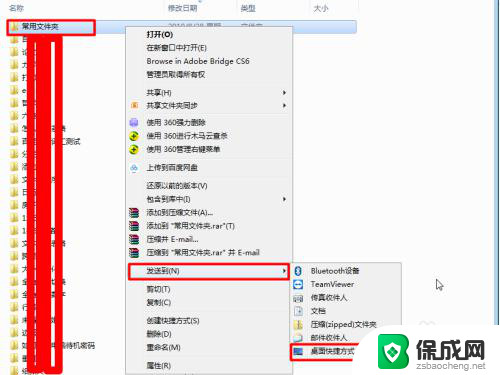
2.返回电脑桌面,发现。系统自动在桌面添加了一个文件夹的快捷方式,双击文件夹快捷方式,可以实现对文件夹的快捷访问。

3.方法二:
找到常用文件位置,选择文件夹单击鼠标右键。在弹出的快捷菜单中选择“创建快捷方式”按钮。
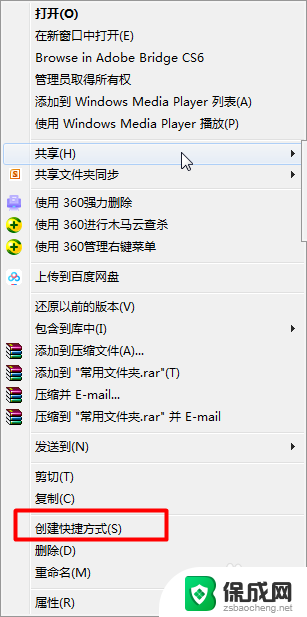
4.系统会在当前文件夹中创建一个文件夹访问的快捷方式
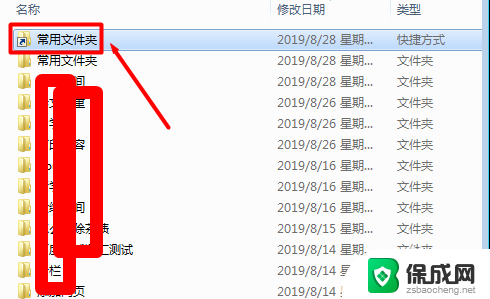
5.然后,可以将文件夹快速访问的快捷方式移动至桌面或者其他容易快速访问的位置
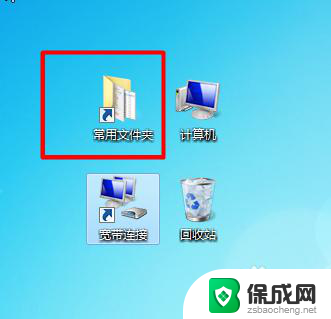
以上就是关于在文件夹中创建快捷方式的全部内容,如果有遇到相同情况的用户,可以按照以上小编的方法来解决。